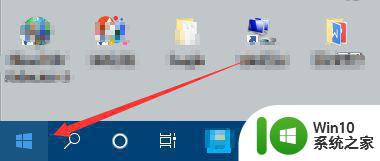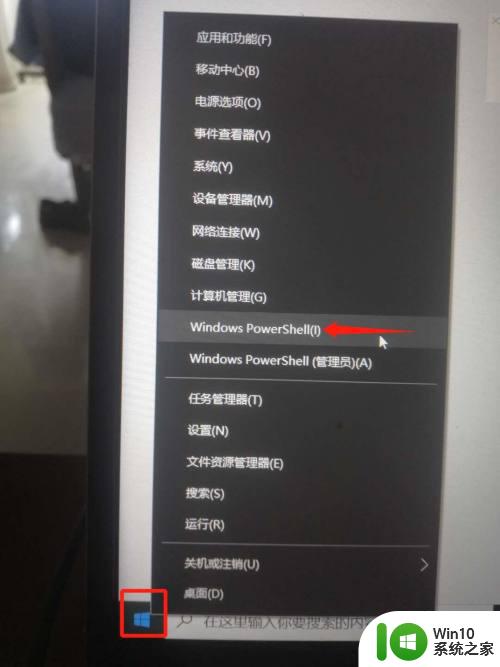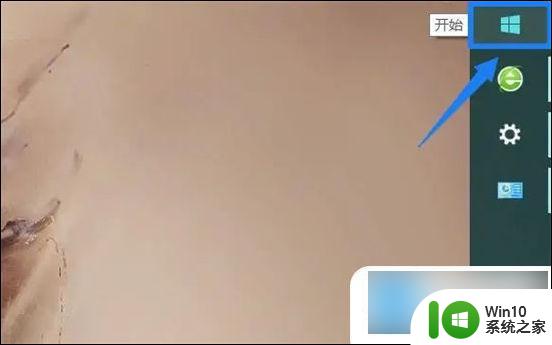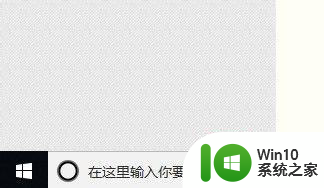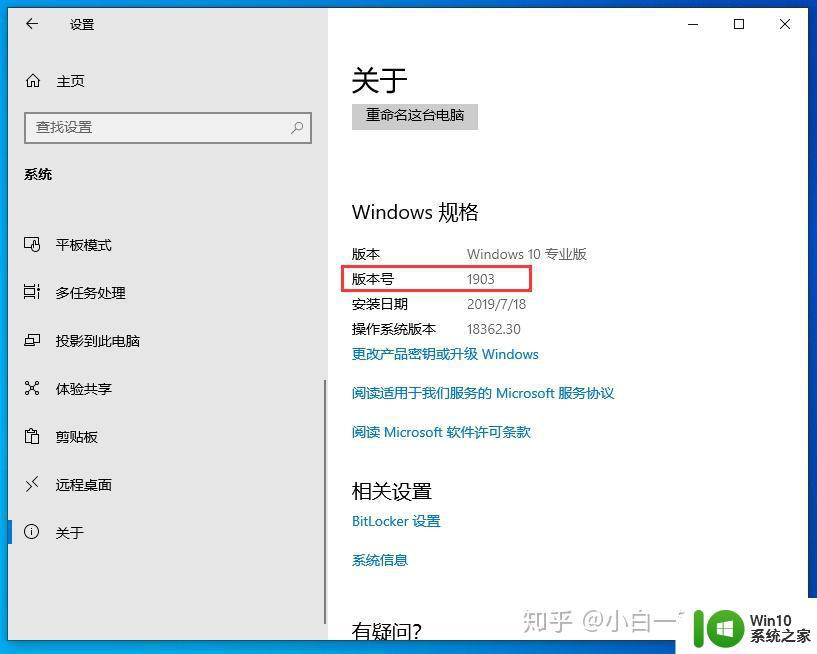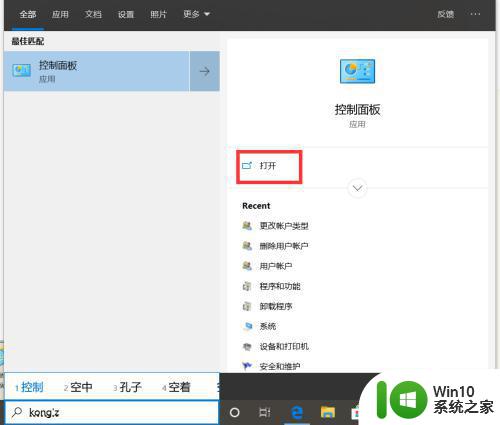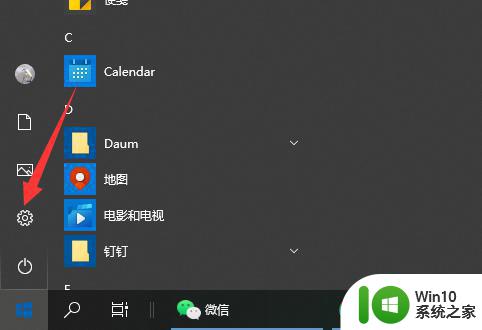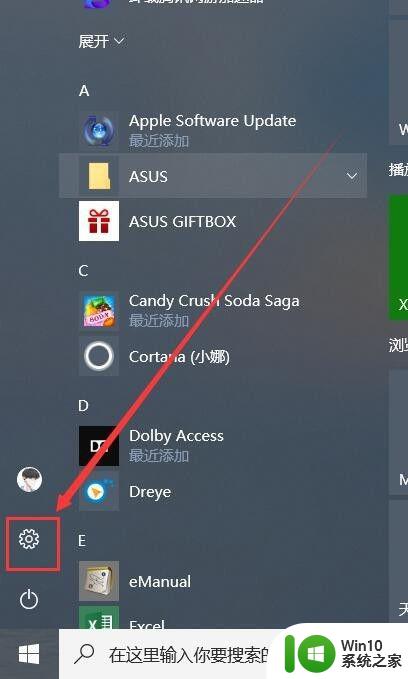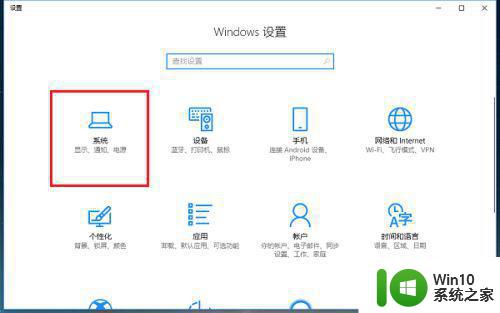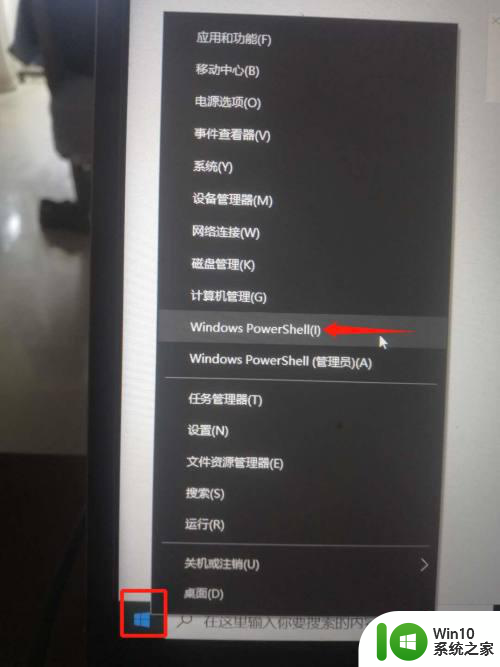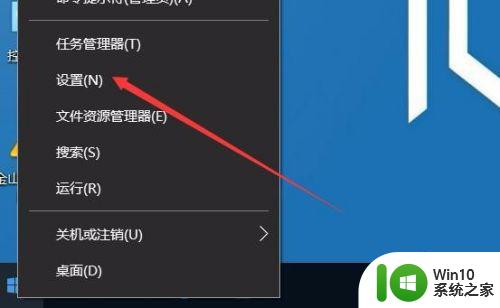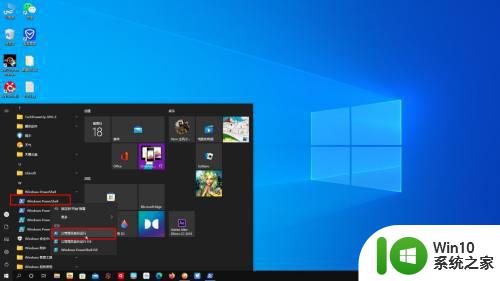win10如何开启性能模式 win10如何设置性能模式
更新时间:2023-10-22 16:56:20作者:yang
win10如何开启性能模式,在当今数字化时代,计算机已经成为人们生活中不可或缺的一部分,作为最新一代操作系统,Windows 10凭借其优秀的性能和稳定性备受用户欢迎。在某些情况下,用户可能需要进一步提升计算机的性能以应对更高要求的任务。这就需要开启性能模式,以确保计算机能够以最佳状态运行。本文将介绍如何在Windows 10中开启性能模式,并提供一些设置建议,帮助用户发挥计算机的最大潜力。
具体方法:
第一步:快捷键【win+i】调出Windows 设置界面,然后选择【系统】进入,如图所示。
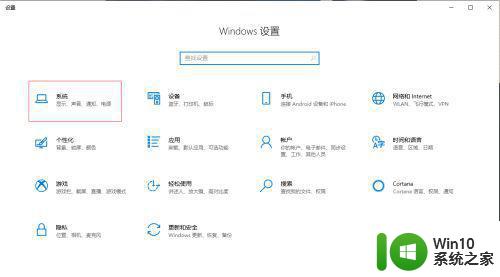
第二步:在左侧选择【电脑和睡眠】,右侧点击【其他电源设置】进入,如图。
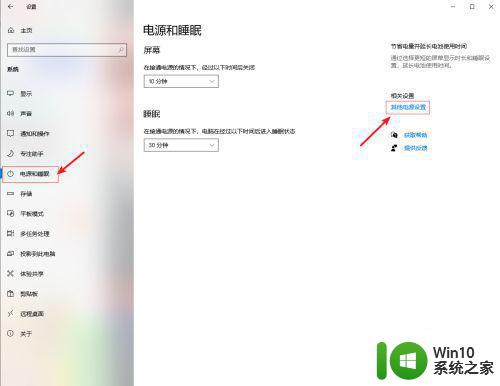
第三步:在电源选项界面,找到【隐藏附加计划】并打开隐藏项,然后在隐藏项里选择高性能即可,如图所示。
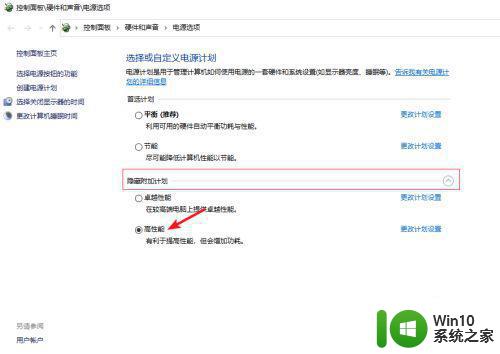
以上就是win10如何开启性能模式的全部内容,碰到同样情况的朋友们赶紧参照小编的方法来处理吧,希望能够对大家有所帮助。